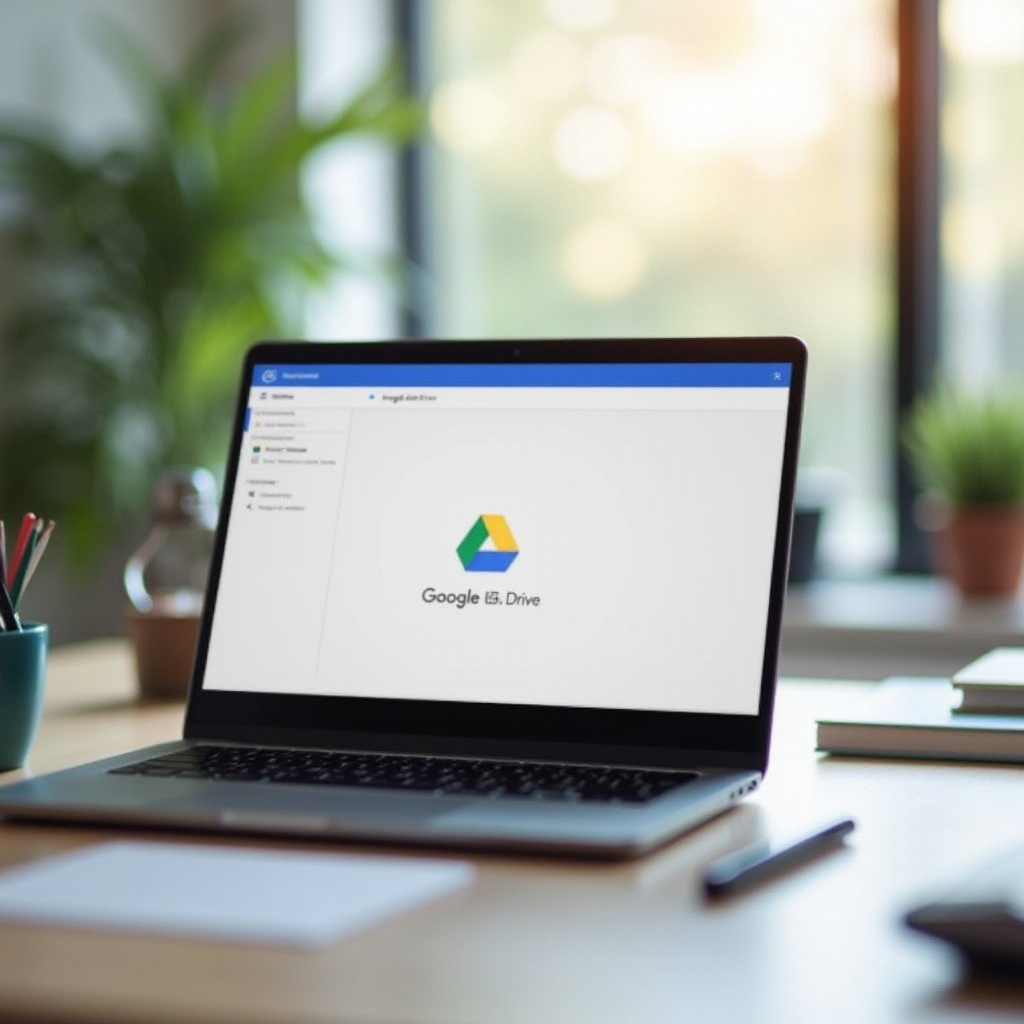บทนำ
วิดีโอบน iPhone ของคุณมักจะจับเสียงพื้นหลังที่ไม่จำเป็น ไม่ว่าคุณจะกำลังแบ่งปันช่วงเวลาส่วนตัวหรือทำงานกับเนื้อหามืออาชีพ การรู้วิธีการลบเสียงที่ไม่ต้องการนี้เป็นสิ่งสำคัญ โชคดีที่ iPhone มีหลายวิธีในการปิดเสียงวิดีโอโดยใช้ทั้งแอปในตัวและแอพจากบุคคลที่สาม ในคู่มือฉบับนี้ เราจะพูดถึงขั้นตอนง่าย ๆ เหล่านี้เพื่อช่วยคุณรักษาคุณภาพและความสมบูรณ์ของวิดีโอของคุณ

การทำความเข้าใจไฟล์เสียงและวิดีโอบน iPhone
การทำความเข้าใจว่าเสียงและวิดีโอถูกรวมบน iPhone ของคุณอย่างไรเป็นสิ่งสำคัญก่อนที่จะลบเสียงใด ๆ ไฟล์วิดีโอเดียวบนอุปกรณ์ของคุณมักจะรวมทั้งส่วนเสียงและภาพไว้ด้วยกัน เมื่อคุณบันทึก iPhone จะเก็บองค์ประกอบเหล่านี้ไว้ด้วยกัน อย่างไรก็ตาม การลบเสียงจะไม่ส่งผลกระทบต่อส่วนภาพของเนื้อหา โดยการเรียนรู้นี้ คุณจะเห็นได้ว่าทำไมแอ๊ปบางตัวจึงมีประสิทธิภาพในการปิดเสียงโดยไม่ทำให้คุณภาพวิดีโอเปลี่ยนแปลง
ความรู้พื้นฐานนี้เป็นการวางรากฐานสำหรับการลบเสียงง่าย ๆ ด้วยแอพรูปภาพ ซึ่งเป็นวิธีแรกของเรา
วิธีที่ 1: การใช้แอพรูปภาพ
แอพรูปภาพให้วิธีการที่รวดเร็วและง่ายดายในการปิดเสียงจากวิดีโอ iPhone ของคุณ
- เปิดแอพรูปภาพและเลือกวิดีโอที่คุณต้องการแก้ไข
- แตะ ‘แก้ไข’ ที่มุมขวาบน
- ค้นหาไอคอนเสียงที่มุมซ้ายล่าง แตะเพื่อปิดเสียงวิดีโอ
- แตะ ‘เสร็จสิ้น’ เพื่อบันทึกวิดีโอที่ปิดเสียงใหม่ของคุณ
ในขณะที่วิธีนี้มีประสิทธิภาพในการงานการปิดเสียงง่าย ๆ แต่ไม่ได้มีคุณลักษณะการแก้ไขที่สมบูรณ์ สำหรับคุณสมบัติเหล่านั้น iMovie เป็นคำตอบที่มีระดับขั้นสูงกว่
วิธีที่ 2: การแก้ไขด้วย iMovie
แอปพลิเคชัน iMovie ของ Apple มอบเครื่องมือการแก้ไขที่ครอบคลุมไม่เพียงแค่การลบเสียงแต่การแก้ไขเพิ่มเติมอื่นๆ นี่คือวิธีการปิดเสียงวิดีโอด้วย iMovie:
- เปิด iMovie และสร้างโปรเจคใหม่โดยเลือก ‘+ สร้างโปรเจค
- เลือก ‘ภาพยนตร์’ และนำเข้าวิดีโอที่เลือกจากห้องสมุดของคุณ
- เมื่อวิดีโออยู่บนไทม์ไลน์ ให้แตะที่วิดีโอเพื่อเน้น จากนั้นแตะที่ไอคอนลำโพง
- ลากแถบปรับเสียงไปทางซ้ายสุดเพื่อปิดเสียง
- คลิก ‘เสร็จสิ้น’ เพื่อบันทึกการแก้ไขของคุณ
iMovie ไม่เพียงช่วยคุณในการปิดเสียงวิดีโอแต่ยังเสนอทางเลือกเช่น การตัดแต่งและการเพิ่มเสียงพื้นหลัง อย่างไรก็ตามหากคุณต้องการฟีเจอร์เพิ่มเติมหรือหน้าที่ที่ต่างออกไป แอพจากบุคคลที่สามก็เป็นประโยชน์อย่างมาก
แอพจากบุคคลที่สามสำหรับการลบเสียง
แอพจากบุคคลที่สามหลายตัวมีคุณลักษณะขั้นสูงพร้อมกับการลบเสียง ช่วยตอบสนองความต้องการการแก้ไขที่หลากหลาย:
- Splice: ด้วยอินเตอร์เฟซที่ใช้งานง่าย Splice ทำให้การปิดเสียงง่ายมากโดยการเลือกวิดีโอที่ต้องการและปรับอย่างรวดเร็ว
- InShot: แอพนี้ไม่เพียงแต่อยู่ในปิดเสียงเท่านั้น แต่ยังอนุญาตให้เพิ่มเสียงและเอฟเฟ็กต์ไปที่แท็บ ‘เพลง’ ในแอพเพื่อลบเสียงพื้นหลัง
- แอพยอดนิยมอื่น ๆ: เครื่องมืออย่าง FilmoraGo และ Adobe Premiere Rush ยังเสนอการแก้ไขอย่างละเอียดรวมถึงการปิดเสียง โดยทั่วไปกระบวนการประกอบไปด้วยการนำเข้า ปรับตัวเลือกเสียง และบันทึกวิดีโอหลังจากทำการเปลี่ยนแปลง
แต่ละแอพนำเสนอคุณสมบัติที่แตกต่างซึ่งสามารถสำรวจได้เพิ่มเติมเพื่อให้ได้ผลลัพธ์มืออาชีพ การใช้วิธีการเหล่านี้อย่างถูกต้องช่วยเพิ่มประสบการณ์การแก้ไข

แนวปฏิบัติที่ดีที่สุดในการแก้ไขวิดีโอบน iPhone
เพื่อให้มั่นใจว่าคุณภาพของวิดีโอของคุณถูกรักษาไว้อย่างร้างาดีแม้หลังจากปิดเสียง ให้พิจารณาแนวปฏิบัติที่ดีที่สุดเหล่านี้:
- ตรวจสอบการตั้งความละเอียด: แก้ไขที่ความละเอียดสูงสุดที่เป็นไปได้เสมอเพื่อรักษาคุณภาพ
- จำกัดกิจกรรมส่งออก: การส่งออกที่บ่อย ๆ สามารถลดคุณภาพวิดีโอได้ ดังนั้นควรลดเหลือเฉพาะที่จำเป็นเท่านั้น
- สำรองไฟล์ต้นฉบับ: เก็บไฟล์วิดีโอต้นฉบับไว้เสมอในกรณีที่คุณจำเป็นต้องย้อนกลับหรือทำการเปลี่ยนแปลงเพิ่มเติมในภายหลัง
แนวปฏิบัติเหล่านี้รับรองว่าวิดีโอของคุณจะรักษาความสมบูรณ์และพร้อมสำหรับการแชร์หรือการแสดงผลอย่างมืออาชีพ
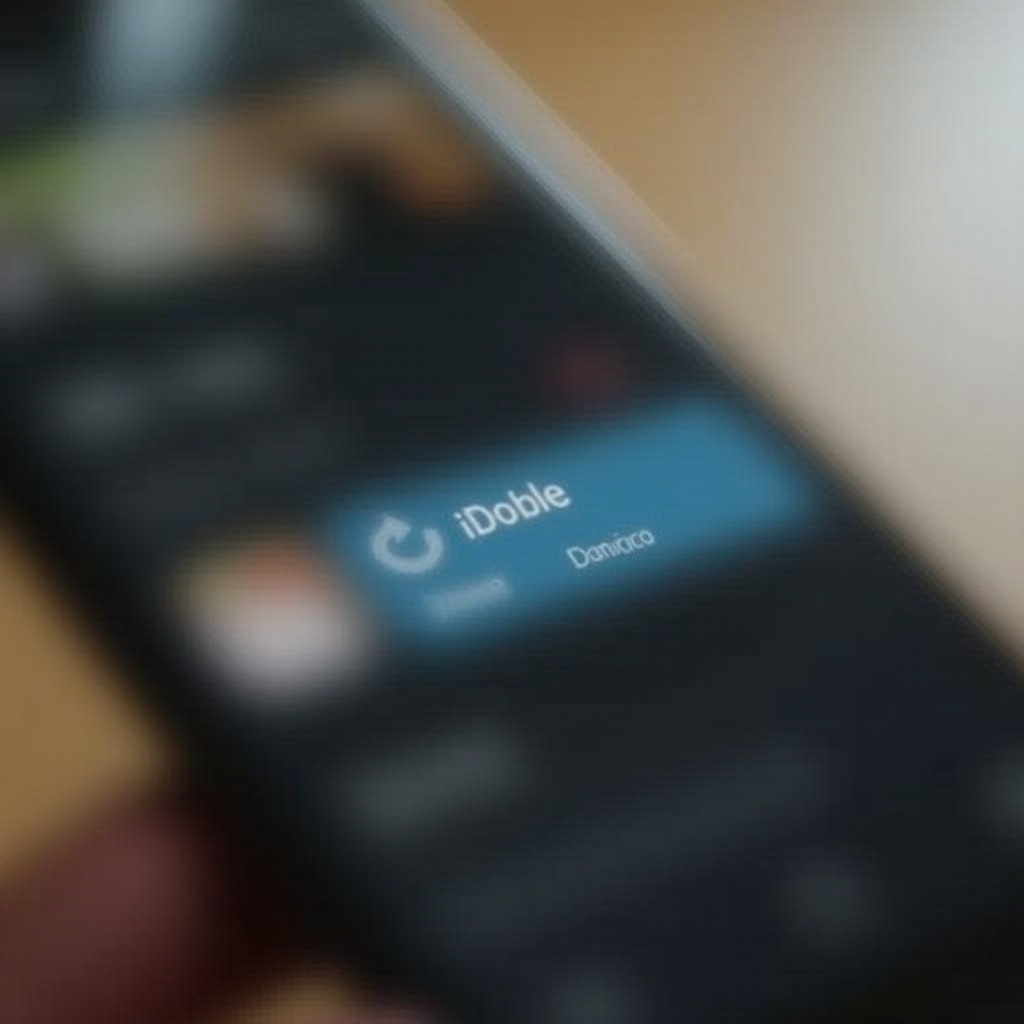
การบันทึกและแชร์วิดีโอที่ปิดเสียง
หลังจากแก้ไขวิดีโอที่ปิดเสียงของคุณให้สมบูรณ์แบบ ถัดไปคือการบันทึกและแชร์งานของคุณ:
- บันทึกวิดีโอที่แก้ไขในแอพหรือส่งออกไปที่ห้องสมุดรูปภาพของคุณ โดยมั่นใจว่าเลือกการตั้งค่าคุณภาพสูงสุดที่มีอยู่ เช่น 1080p หรือ 4K
- แชร์โดยตรงโดยใช้วิธีที่เข้ากันได้บน iPhone ของคุณ เช่น การส่งโดยข้อความ การอัปโหลดในสื่อสังคม หรือไฟล์แนบอีเมล
ผ่านขั้นตอนเหล่านี้ วิดีโอของคุณจะเข้าถึงผู้ชมอย่างมืออาชีพและน่าสนใจ รับประกันว่าคุณจะสื่อสารสิ่งที่ตั้งใจจะบอกโดยทางภาพได้ชัดเจน ตอนนี้มาสรุปกันด้วยข้อคิดเห็นสุดท้าย
บทสรุป
การลบเสียงจากวิดีโอ iPhone สามารถทำได้อย่างง่ายดายโดยใช้เครื่องมือที่เหมาะสม แอพรูปภาพเหมาะสำหรับผลลัพธ์ทันที iMovie มอบความสามารถในการแก้ไขในเชิงลึก และแอพจากบุคคลที่สามเสนอคุณสมบัติพิเศษสำหรับผู้ที่ต้องการการปรับแต่งที่เฉพาะเจาะจง การใช้วิธีการเหล่านี้ ให้คุณสามารถสร้างเนื้อหาที่เน้นไปที่การเล่าเรื่องด้วยภาพที่แข็งแกร่ง โดยไม่ได้รับผลกระทบจากเสียงที่ไม่พึงประสงค์
คำถามที่พบบ่อย
ฉันสามารถเพิ่มเสียงในวิดีโอที่ปิดเสียงบน iPhone ได้หรือไม่?
ได้ คุณสามารถนำเข้าวิดีโอกลับเข้าสู่แอปแก้ไขเช่น iMovie และเพิ่มแทร็กเสียงใหม่หรือเรียกคืนเสียงต้นฉบับหากมี
การลบเสียงจะมีผลต่อคุณภาพวิดีโอหรือไม่?
ไม่ การลบเสียงจะไม่ส่งผลต่อคุณภาพวิดีโอ คงความละเอียดสูงสุดขณะส่งออกเพื่อรักษาความชัดเจน
มีแอปฟรีสำหรับลบเสียงจากวิดีโอบน iPhone หรือไม่?
มี แอปเช่น iMovie และ InShot มีรุ่นฟรีที่มีฟีเจอร์สำหรับลบเสียงจากวิดีโอ